Page 444 of 702
404
3. 快適装備の使いかた
マツダコネクト
音声認識を終了する
次の操作のいずれかを行います :
●ハングアップボタンを押す。
●発話 :「キャンセル」
●コマンダースイッチ、 またはセンターディスプレイ( 車両停車時のみ )を操作する。
�Œ�Ý
●音声認識実行中に操作方法が分からなくなったときは「チュートリアル」または
「ヘルプ」と発話してください。
●「もどる」 と「キャンセル」は、 音声認識実行中に常に使用できるコマンドです。
●音声認識実行中に「キャンセル」と発話すると、 音声認識モードを終了します。
音声認識実行中に「もどる」と発話すると、 前の操作にもどります。
音声認識操作ができる主なオーディオ操作
トークボタンを押して、 次のコマンドを発話するとオーディオを操作することができ
ます。
[]内のコマンドは省略することができます。
/で分割されたコマンドはどちらか選択できます。
音声コマンド 説明
FM( エフエム )[ ラジオ ][ に移動 /
[ を ]再生 ]
オーディオソースを FM ラジオに切り替えま
す。
AM( エーエム )[ ラジオ ][ に移動 /
[ を ]再生 ]
オーディオソースを AM ラジオに切り替えま
す。
Aha( アハ )[ ラジオ ][ に移動 /[ を ]
再生 ]オーディオソースを Aha™ に切り替えます。
Stitcher( スティッチャー )に移
動 /Stitcher( スティッチャー )
[ を ]再生
オーディオソースを Stitcher™ に切り替えま
す。
Bluetooth( ブルートゥース )[ オー
ディオ ][ に移動 /[ を ]再生 ]
オーディオソースを Bluetooth®オーディオに
切り替えます。
USB( ユーエスビー )[ に移動 /[ を ]
再生 ] オーディオソースを USB 1に切り替えます。
USB2( ユーエスビーニ )[ に移動 /
[ を ]再生 ]オーディオソースを USB 2に切り替えます。
CX-5_Kス_初版.indb 4042016/11/08 18:49:28
Page 445 of 702
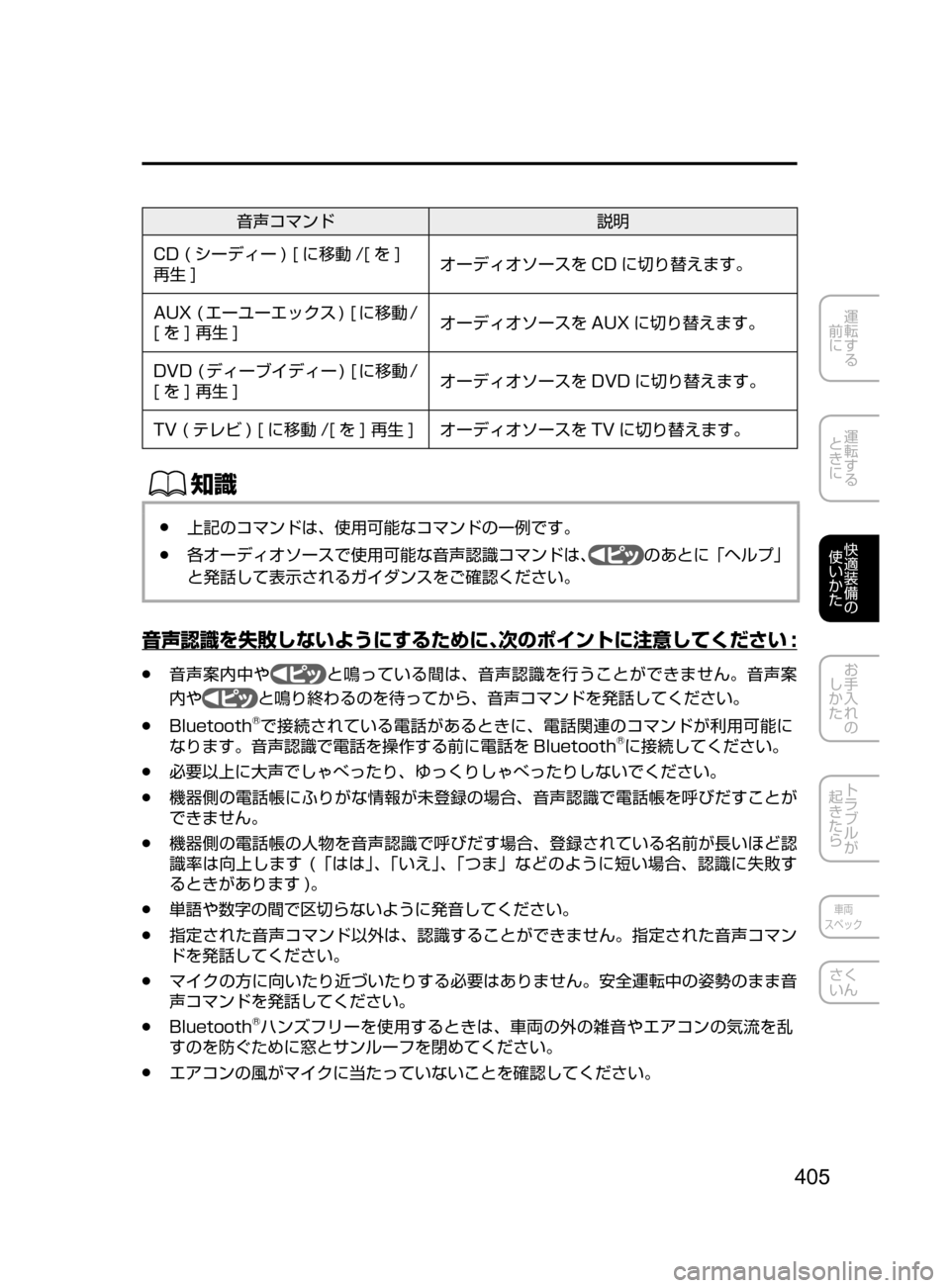
405
運転する
前に
運転する
ときに
快適装備の
使いかた
お手入れの
しかた
トラブルが
起きたら
車両
スペック
さく
いん
音声コマンド 説明
CD( シーディー )[ に移動 /[ を ]
再生 ]オーディオソースを CD に切り替えます。
AUX( エーユーエックス )[ に移動 /
[ を ]再生 ]オーディオソースを AUX に切り替えます。
DVD( ディーブイディー )[ に移動 /
[ を ]再生 ]オーディオソースを DVD に切り替えます。
TV( テレビ )[ に移動 /[ を ]再生 ]オーディオソースを TV に切り替えます。
�Œ�Ý
●上記のコマンドは、 使用可能なコマンドの一例です。
●各オーディオソースで使用可能な音声認識コマンドは、のあとに「ヘルプ」
と発話して表示されるガイダンスをご確認ください。
音声認識を失敗しないようにするために、次のポイントに注意してください :
●音声案内中やと鳴っている間は、 音声認識を行うことができません。音声案
内やと鳴り終わるのを待ってから、 音声コマンドを発話してください。
●Bluetooth®で接続されている電話があるときに、 電話関連のコマンドが利用可能に
なります。音声認識で電話を操作する前に電話を Bluetooth®に接続してください。
●必要以上に大声でしゃべったり、 ゆっくりしゃべったりしないでください。
●機器側の電話帳にふりがな情報が未登録の場合、 音声認識で電話帳を呼びだすことが
できません。
●機器側の電話帳の人物を音声認識で呼びだす場合、 登録されている名前が長いほど認
識率は向上します( 「はは」、「いえ」、「つま」などのように短い場合、 認識に失敗す
るときがあります )。
●単語や数字の間で区切らないように発音してください。
●指定された音声コマンド以外は、 認識することができません。指定された音声コマン
ドを発話してください。
●マイクの方に向いたり近づいたりする必要はありません。安全運転中の姿勢のまま音
声コマンドを発話してください。
●Bluetooth®ハンズフリーを使用するときは、 車両の外の雑音やエアコンの気流を乱
すのを防ぐために窓とサンルーフを閉めてください。
●エアコンの風がマイクに当たっていないことを確認してください。
CX-5_Kス_初版.indb 4052016/11/08 18:49:28
Page 450 of 702
410
3. 快適装備の使いかた
マツダコネクト
タブアイテム 説明
安全装備 BSM音量
その他 →
640
ページ「設定変更( カス
タマイズ機能 )」
サウンド Bass
その他 音質の調節をします。
時計 時刻設定
現在の設定時刻が表示されます。
を選択すると時間 / 分が進
み、
を選択すると時間 / 分がも
どります。
12h 表示のときのみ、 AM/PM の
選択ができます。
GPS同期
ON にすると GPS と同期します。
OFF にすると「時刻設定」などか
ら時刻の変更ができます。
時刻表示 12h/24h 表示を変更します。
タイムゾーン GPS 同期 OFF の時に、 指定した
い地域を選択します。
車両装備 オートワイパー
その他 →
640
ページ「設定変更( カス
タマイズ機能 )」
通信 Bluetooth
®→473ページ「Bluetooth®の登
録」
CX-5_Kス_初版.indb 4102016/11/08 18:49:35
Page 484 of 702
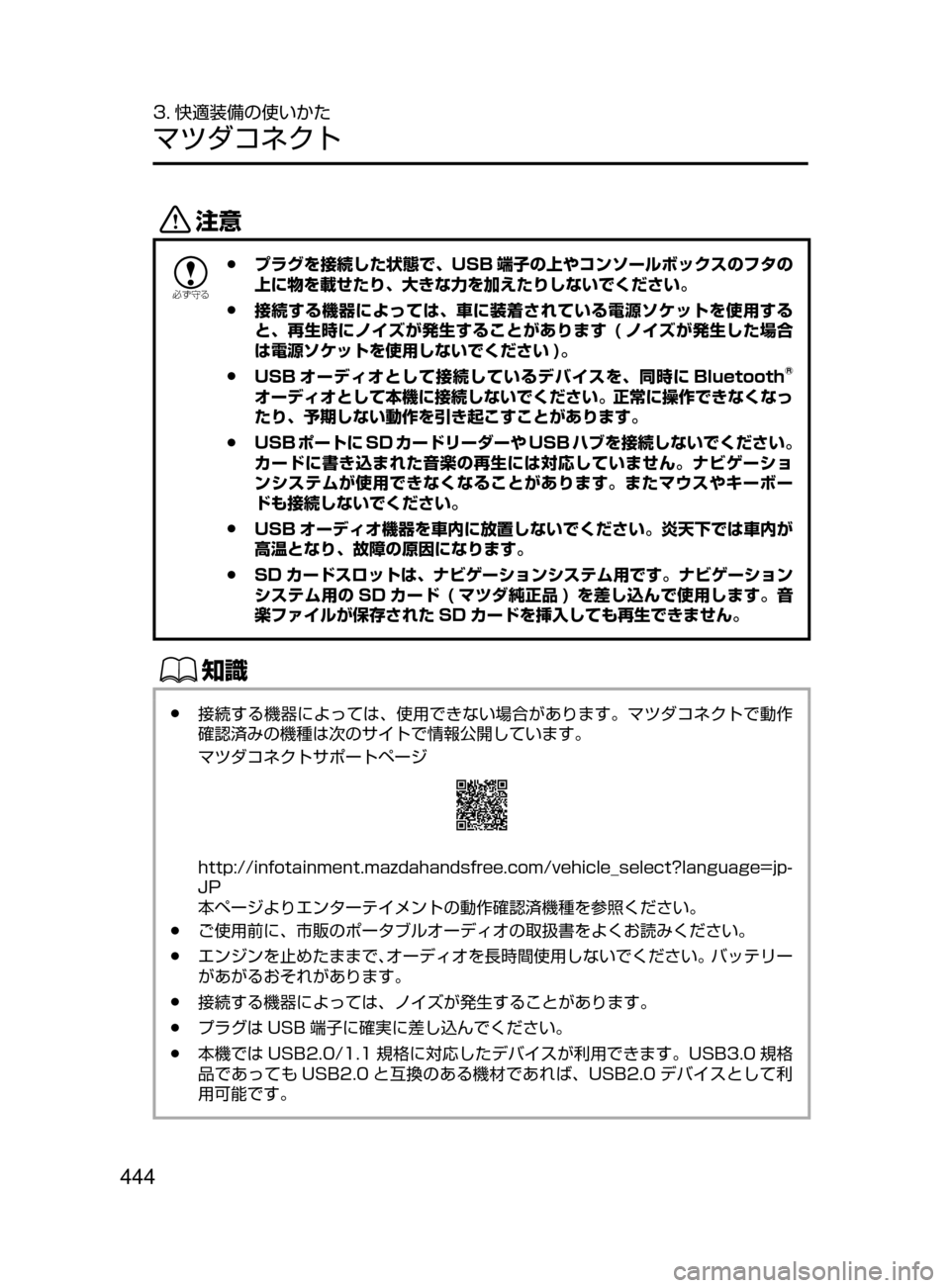
444
3. 快適装備の使いかた
マツダコネクト
�«�™
ž�c ��”
●プラグを接続した状態で、 USB 端子の上やコンソールボックスのフタの
上に物を載せたり、 大きな力を加えたりしないでください。
●接続する機器によっては、 車に装着されている電源ソケットを使用する
と、 再生時にノイズが発生することがあります ( ノイズが発生した場合
は電源ソケットを使用しないでください )。
●USB オーディオとして接続しているデバイスを、 同時に Bluetooth®
オーディオとして本機に接続しないでください。正常に操作できなくなっ
たり、予期しない動作を引き起こすことがあります。
●USB ポートに SD カードリーダーや USB ハブを接続しないでください。
カードに書き込まれた音楽の再生には対応していません。ナビゲーショ
ンシステムが使用できなくなることがあります。またマウスやキーボー
ドも接続しないでください。
●USB オーディオ機器を車内に放置しないでください。炎天下では車内が
高温となり、 故障の原因になります。
●SD カードスロットは、 ナビゲーションシステム用です。ナビゲーション
システム用の SD カード (マツダ純正品 ) を差し込んで使用します 。音
楽ファイルが保存された SD カードを挿入しても再生できません。
�Œ�Ý
●接続する機器によっては、 使用できない場合があります。マツダコネクトで動作
確認済みの機種は次のサイトで情報公開しています。
マツダコネクトサポートページ
http://infotainment.mazdahandsfree.com/vehicle_select?language=jp-
JP
本ページよりエンターテイメントの動作確認済機種を参照ください。
●ご使用前に、 市販のポータブルオーディオの取扱書をよくお読みください。
●エンジンを止めたままで、オーディオを長時間使用しないでください。バッテリー
があがるおそれがあります。
●接続する機器によっては、 ノイズが発生することがあります。
●プラグは USB 端子に確実に差し込んでください。
●本機では USB2.0/1.1 規格に対応したデバイスが利用できます。USB3.0 規格
品であっても USB2.0 と互換のある機材であれば、 USB2.0 デバイスとして利
用可能です。
CX-5_Kス_初版.indb 4442016/11/08 18:50:26
Page 493 of 702
453
運転する
前に
運転する
ときに
快適装備の
使いかた
お手入れの
しかた
トラブルが
起きたら
車両
スペック
さく
いん
Bluetooth®オーディオシステムの使いかた
Bluetooth
®オーディオモードに切り替える
Bluetooth®オーディオ機器に保存されている音楽や音声を、 センターディスプレイで
操 作 す る た め に Bluetooth®オーディオモードに切り替えてください。使用する前に
Bluetooth®オーディオ機器を車載の Bluetooth®ユニットに登録する必要があります。
→ 473ページ「Bluetooth®の登録」
1. Bluetooth®オーディオ機器の電源を ON にしま
す。
2. 電源ポジションを ACC、 または ON にします。
3. ホーム画面からを選択します。
最後に使用したオーディオソースの再生画面が表
示されます。
4. アイコン左端のボタンを選択すると、 エンター
テイメントメニューが表示されます。
5. を選択します。
�Œ�Ý
●Aha™ や Stitcher™ ラジオを使用後に Bluetooth®オーディオを使用する場合
は、 先に Bluetooth®オーディオ機器側のアプリケーションを終了させる必要が
あります。
●Bluetooth®オーディオ機器の再生が始まらない場合はを選択してください。
●モードが Bluetooth®オーディオモードから他のモード( ラジオモードなど )に
切り替わると、 Bluetooth®オーディオ機器からの再生は停止します。
CX-5_Kス_初版.indb 4532016/11/08 18:50:39
Page 494 of 702
454
3. 快適装備の使いかた
マツダコネクト
再生
Bluetooth®オーディオモードに切り替えると、 Bluetooth®オーディオ機器の音声を車
両のスピーカーから聞くことができます。
Bluetooth
®オーディオモードに切り替わると、 画面の下部に次のアイコンが表示されま
す。お使いの Bluetooth®オーディオ機器のバージョンによって、 表示されるアイコンは
異なります。
�Ä�”�«�Ø�»�ï
1. オーディオリモートコントロールスイッチのトークボタンを押します。
( 音声ガイドが流れ、 最後にと鳴った後に発話します。)
2. 「Bluetooth( ブルートゥース )」と発話します。
その他の音声認識コマンドはメニュー説明の音声コマンド欄をご参照ください。
�Œ�Ý
音声コマンドとして「ヘルプ」と発話すると、使用可能な音声コマンドが案内されます。
アイコン 説明音声コマンド*1
エンターテイメントメニューを表示します。他のエ
ンターテイメントソースに切り替えたいときに使い
ます。 エンターテイ
メント
(AVRCP Ver. 1.4 のみ )
一番上の階層のフォルダ / ファイルを表示します。
フォルダを選択します。フォルダ内のファイルが表
示されます。
聞きたいファイルを選択します。 メニュー
CX-5_Kス_初版.indb 4542016/11/08 18:50:40
Page 496 of 702
456
3. 快適装備の使いかた
マツダコネクト
使用例 ( 機器の一番上の階層から曲を探すとき )
1. を選択して、 一番上の階層のフォルダ / ファ
イルリストを表示します。
2. フォルダを選ぶと、 そのフォルダの中のフォルダ /
ファイルリストが表示されます。プレイリストを
選ぶと、 その中のファイルリストが表示されます。
3. 聞きたいファイルを選択します。
�Œ�Ý
を選択すると、 一つ上のフォルダに移動します。
Bluetooth®オーディオ機器情報表示
Bluetooth®オーディオ機器を接続すると、 次の情報が画面に表示されます。
AVRCP
Ver.1.3 未満
AVRCP
Ver.1.3
AVRCP
Ver.1.4以上
機器名 ○○○
バッテリー残量表示 ○○○
曲名 ―○○
アーティスト名 ―○○
アルバム名 ―○○
再生時間 ―○○
アルバムアート ―――
○ :表示
―:非表示
CX-5_Kス_初版.indb 4562016/11/08 18:50:41
Page 502 of 702
462
3. 快適装備の使いかた
マツダコネクト
Stitcher™ ラジオの使いかた
Stitcher™
*1ラジオとは
Stitcher™ ラジオは、 インターネットラジオや Podcast などのストリーミング放送を
聴くことのできるアプリケーションです。
気に入ったコンテンツをお気に入りに登録したり、“Like”または“Dislike”することで、
自動的にお勧めのコンテンツを選択してくれます。
*1Stitcher™、 Stitcher™ ロゴおよび Stitcher™ トレードドレスは Stitcher, Inc. の
商標、 または商標登録です。
�Œ�Ý
Bluetooth®の Stitcher™ ラジオを操作する前に、 次の手続きを行ってください :
●機器に Stitcher™ ラジオアプリケーションをインストールする。
●機器で Stitcher™ ラジオアカウントを作成する。
●機器で Stitcher™ ラジオにログインする。
●機器でプリセットステーションを設定する。
再生
1. ホーム画面からを選択します。
最後に使用したオーディオソースの再生画面が表
示されます。
2. アイコン左端のボタンを選択すると、エンター
テイメントメニューが表示されます。
3. を選択すると、 画面の下部に次のアイ
コンが表示されます。
�Ä�”�«�Ø�»�ï
1. オーディオリモートコントロールスイッチのトー
クボタン
を押します。
(音声ガイドが流れ、最後にと鳴った後に
発話します。)
2. 「Stitcher(スティッチャー)」と発話します。
その他の音声認識コマンドはメニュー説明の音声
コマンド欄をご参照ください。
CX-5_Kス_初版.indb 4622016/11/08 18:50:49